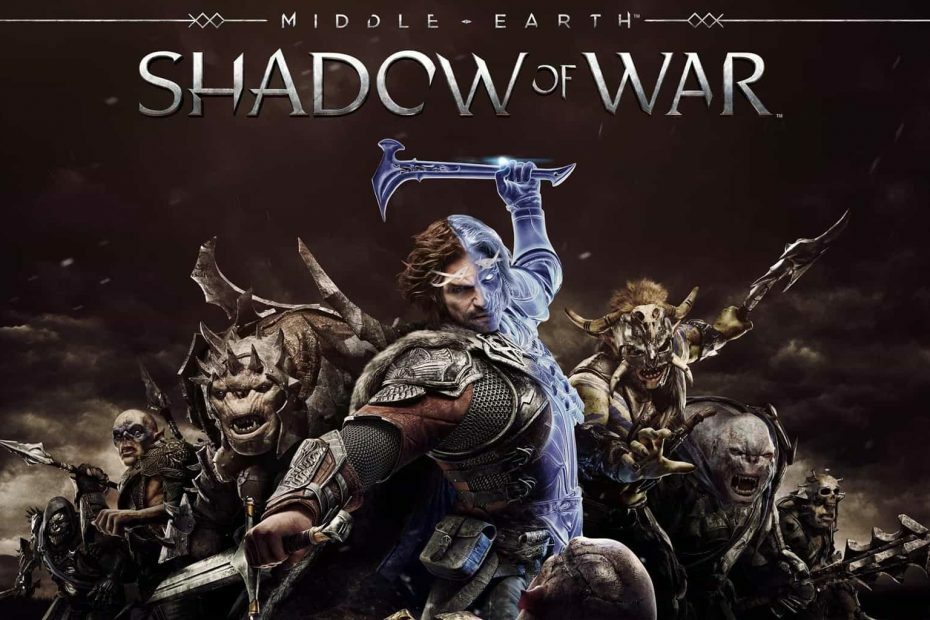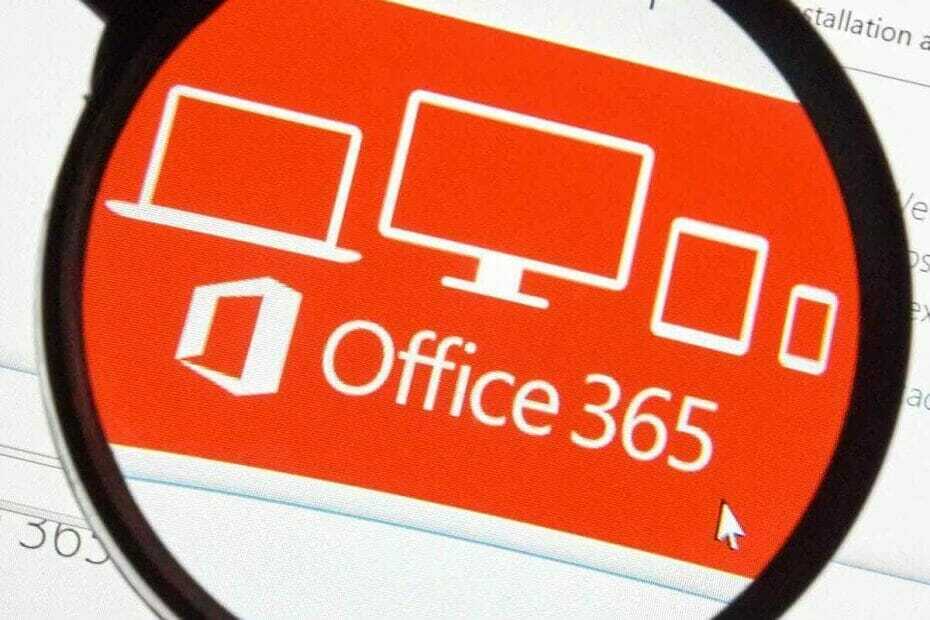Te poprawki pomogą Ci uniknąć zablokowania dostępu do kont
- CredentialUIBroker.exe to krytyczny proces systemowy, który jeśli przestanie działać prawidłowo, może powodować problemy z logowaniem się do aplikacji lub stron internetowych.
- Ponieważ możesz utracić dostęp do swoich kont, opracowaliśmy sześć sposobów, które pomogą Ci wydostać się z tego gruzu.
- Pozostań z nami, gdy będziemy badać, jak naprawić ten błąd i umożliwić prawidłową synchronizację haseł z systemem.

Podczas korzystania z systemu operacyjnego Windows może pojawić się kilka komunikatów o błędach, których nie można w pełni wyjaśnić, jeśli nie sprawdzisz tego samodzielnie.
Być może zauważyłeś nieznany proces o nazwie CredentialUIBroker.exe wśród wszystkich procesów uruchomionych na Twoim komputerze. Ten post pomoże Ci określić, czy ten program jest bezpieczny, a także pomoże Ci określić kolejne kroki, aby go usunąć, jeśli okaże się złośliwy.
Powoduje błąd CredentialUIBroker.exe?
- Może to być spowodowane nieaktualnym lub uszkodzonym sterownikiem lub konfliktem oprogramowania.
- Twój komputer mógł zostać zainfekowany wirusem lub złośliwym oprogramowaniem.
- Być może używasz starszej wersji systemu Windows, która nie obsługuje najnowszego sprzętu.
- Jeśli istnieją jakieś uszkodzone lub uszkodzone pliki, spowodują one problemy z wydajnością systemu.
Jak naprawić błąd CredentialUIBroker.exe w systemie Windows 11?
Poniżej znajduje się kilka sugestii, które mogą pomóc w rozwiązaniu tego problemu przed przystąpieniem do rozwiązywania zaawansowanych problemów:
Jak testujemy, recenzujemy i oceniamy?
Przez ostatnie 6 miesięcy pracowaliśmy nad stworzeniem nowego systemu oceny sposobu, w jaki tworzymy treści. Korzystając z niego, później przerobiliśmy większość naszych artykułów, aby zapewnić praktyczną wiedzę na temat stworzonych przez nas przewodników.
Aby uzyskać więcej szczegółów, możesz przeczytać jak testujemy, recenzujemy i oceniamy w WindowsReport.
- Zaktualizuj system i sterowniki.
- Wyłącz lub odinstaluj aplikacje korzystające z CredentialUIBroker.exe.
- Uruchom komputer w trybie awaryjnym i sprawdź, czy błąd nadal występuje.
1. Uruchom skanowanie DISM i SFC
- Uderz w Menu startowe ikona, wpisz cmd w pasku wyszukiwania i kliknij Uruchom jako administrator.

- Wpisz następujące polecenia i naciśnij Wchodzić po każdym:
DISM.exe /Online /Cleanup-Image /Restorehealthsfc /scannow
2. Skanuj w poszukiwaniu wirusów
- wciśnij Okna klucz, szukaj Bezpieczeństwo systemu Windows, i kliknij otwarty.

- Wybierać Ochrona przed wirusami i zagrożeniami.

- Następnie naciśnij Szybki skan pod Aktualne zagrożenia.

- Jeśli nie znajdziesz żadnych zagrożeń, przejdź do pełnego skanowania, klikając Opcje skanowania tuż poniżej Szybki skan.

- Kliknij Pełne skanowanie, Następnie Skanuj teraz aby wykonać głębokie skanowanie komputera.

- Poczekaj na zakończenie procesu i uruchom ponownie system.
CredentialUIBroker.exe to legalny plik procesu należący do Microsoft Corporation, ale może zostać przejęty przez złośliwe oprogramowanie lub wirusy, aby zmusić je do wykonania brudnej roboty. Oczywistym znakiem ostrzegawczym byłby wysokie użycie procesora dla tego procesu lub sprawdzenie podpisu cyfrowego.
W takim przypadku program Windows Defender może nie mieć wystarczającej mocy, aby wyeliminować takie uporczywe wirusy. Dlatego kolejnym wyborem powinno być rozwiązanie antywirusowe innej firmy. ESET NOD32 to dobra opcja ze względu na wielowarstwową technikę ochrony.
⇒Pobierz ESET NOD32
3. Pobierz plik ręcznie
Jeśli z jakiegoś powodu plik jest uszkodzony, możesz to zrobić pobierz go z witryn stron trzecich. Upewnij się, że masz aktywne i aktualne narzędzie ochrony przed zagrożeniami do skanowania w poszukiwaniu złośliwego oprogramowania, aby nie wprowadzić więcej problemów do systemu.
Po pobraniu usuń oryginalny plik, a następnie skopiuj i zastąp pobrany plik w tej samej lokalizacji.
Witryna Exefiles.com nie jest oficjalnym źródłem i WindowsReport nie jest z nią w żaden sposób powiązany. Jeśli pobierzesz plik, pamiętaj o uruchomieniu skanowania antywirusowego.
4. Wyłącz tymczasowo zaporę sieciową
- Uderz w Menu startowe ikona, wpisz Bezpieczeństwo systemu Windows w pasku wyszukiwania i kliknij otwarty.

- Kliknij Zapora ogniowa i ochrona sieci, następnie wybierz Sieć publiczna.

- Znajdź Zapora sieciowa Microsoft Defender i przełącz przycisk wyłączania.

Jeśli błąd zniknie po wyłączeniu zapory sieciowej, oznacza to, że powiązana aplikacja została oznaczona jako stanowiąca zagrożenie dla systemu. Powinieneś zezwól programowi na przejście przez zaporę sieciową pod warunkiem, że zweryfikowałeś jego podpis cyfrowy, ponieważ nie zaleca się wyłączania programu antywirusowego na dłuższy czas.
- Jak rozpakować pliki w systemie Windows 11
- Jak udostępnić program wszystkim użytkownikom w systemie Windows 11
5. Zaktualizuj BIOS swojego komputera
- Proces aktualizacji BIOS-u będzie się różnić w zależności od płyty głównej. Na tym etapie zaktualizujemy płytę główną HP.
- Przejdź do Witryna internetowa do pobierania sterowników i oprogramowania HP.
- Wybierz laptop lub komputer stacjonarny, w zależności od rodzaju komputera, którego używasz.

- Wprowadź dokładny numer seryjny lub dokładny model komputera.

- Wybierz swój system operacyjny i wersję systemu operacyjnego, a następnie kliknij Składać.

- Kliknij Wszyscy kierowcy a następnie rozwiń BIOS, aby zobaczyć dostępne aktualizacje.

- Kliknij pobierać Ikona.

- Zainstaluj plik .exe, postępując zgodnie z instrukcjami wyświetlanymi na ekranie.

- Uruchom ponownie komputer.
6. Wykonaj przywracanie systemu
- wciśnij Okna typ klucza Panel sterowania, i kliknij otwarty.

- Wybierać Duże ikony Jak Widok przez i kliknij Powrót do zdrowia.

- Kliknij Otwórz Przywracanie systemu.

- Wybierać Wybierz inny punkt przywracania i kliknij Następny.

- Teraz wybierz punkt przywracania i kliknij Następny.

- Kliknij Skończyć aby przywrócić poprzednie ustawienia, a system Windows uruchomi się ponownie.

Jeśli zauważysz wyskakującą odmianę tych błędów, sprawdź, czy występuje jakiś wzorzec. Czy błędy pojawiają się np. po zalogowaniu? Czy widzisz błąd podczas otwierania programu?
Jeśli tak, możesz rozważyć zmianę ustawień logowania lub spróbować ponownie zainstalować powiązany program lub go zaktualizować. Może to być również Twoje Menedżer poświadczeń, który nie działa, a jeśli tak, musisz dotrzeć do źródła problemu.
Mamy nadzieję, że te poprawki błędu CredentialUIBroker.exe pomogą uniknąć frustracji związanej z radzeniem sobie z tym błędem w przyszłości. Sprawdź także, jak rozwiązać inne podobne problemy, takie jak Błąd mmc.exe.
Daj nam znać, jeśli znajdziesz inne, które działają, lub uważasz, że coś wymaga korekty w sekcji komentarzy.